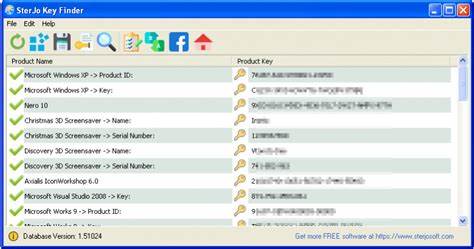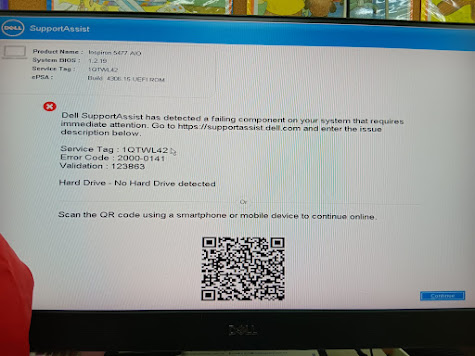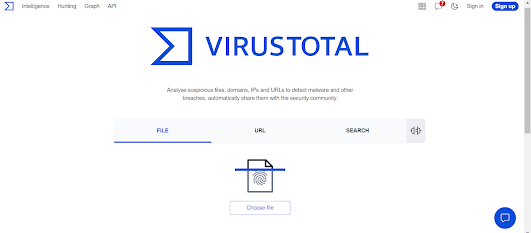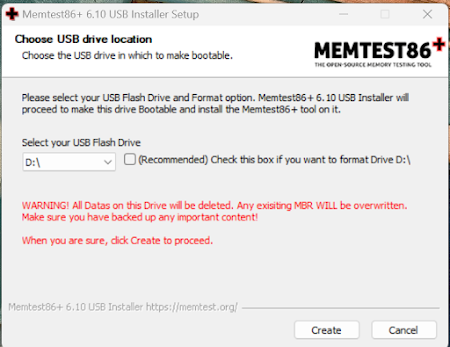電腦問題: 關閉Micorsoft word 後都會出現此檔案正被另一個應用程式或使用者使用 (路徑最後為Normal.dotm) ,然後這是唯讀檔案,沒法儲存。可以怎麼辦?

電腦問題: 關閉Micorsoft word 後都會出現此檔案正被另一個應用程式或使用者使用 (路徑最後為Normal.dotm),然後這是唯讀檔案,沒法儲存。可以怎麼辦? 朋友來電,說她電腦出現以上問題,影響她用電腦工作。 難以儲存WORD 及用WORD工作。 這個問題通常是因為Normal.dotm模板文件被鎖定或無法正確保存所致。Normal.dotm是Microsoft Word的默認模板文件,Word每次啟動時都會加載它,並在關閉時保存任何更改。如果這個文件被另一個程序使用或者權限設置不當,就可能出現所描述的錯誤。 第一步: 嘗試 重啟電腦,但之後問題一樣 第二步: 確保您的電腦沒有病毒或惡意軟件。有時候這些惡意程序會鎖定某些文件。 (用防毒軟件掃了一掃沒有問題) 第三步: 乾脆刪除Normal.dotm 文件檔 (通常在C:\Users<您的用戶名>\AppData\Roaming\Microsoft\Templates目錄下) 但這是朋友的電腦,她找了很久,也找不到這路徑下文件。 那麼直接用CMD 來處理吧。 在工作列搜尋打入CMD ,再按以管理員身份執行。 然後,簡單打入 del Normal.dotm 就可以了。 一般而言,問題就解決了。 如果過一段時間,問題再出現,請嘗試更新Microsoft Office。